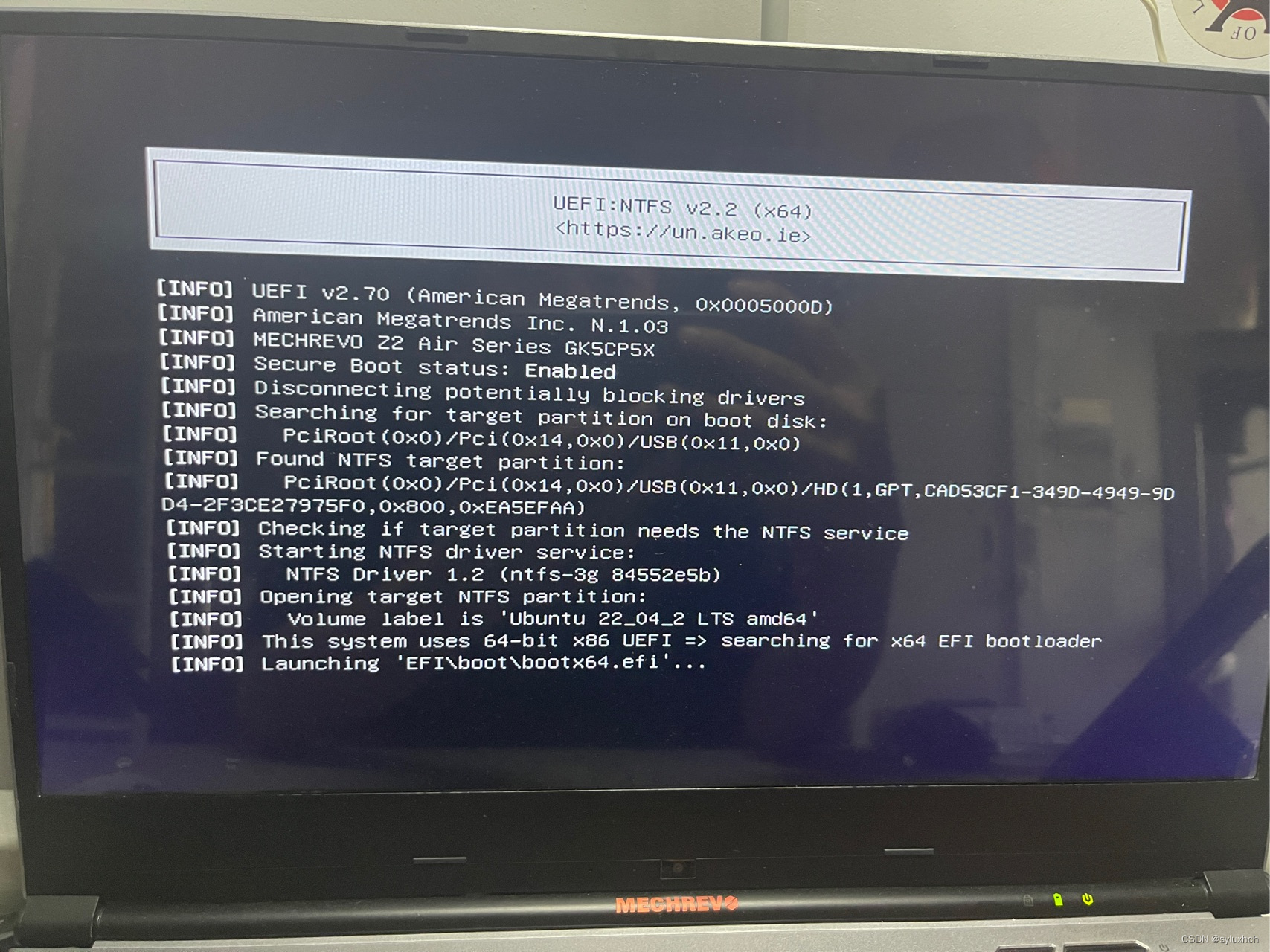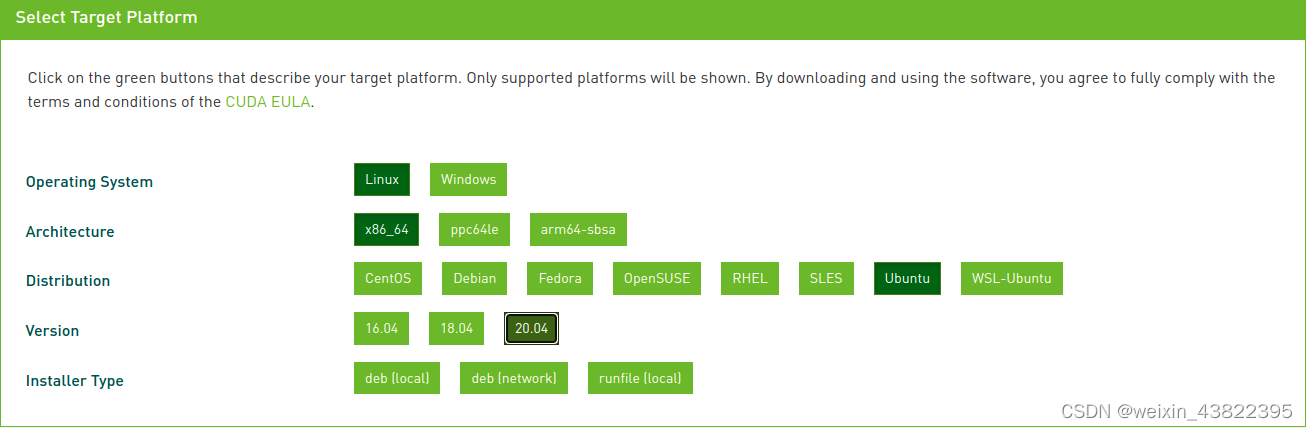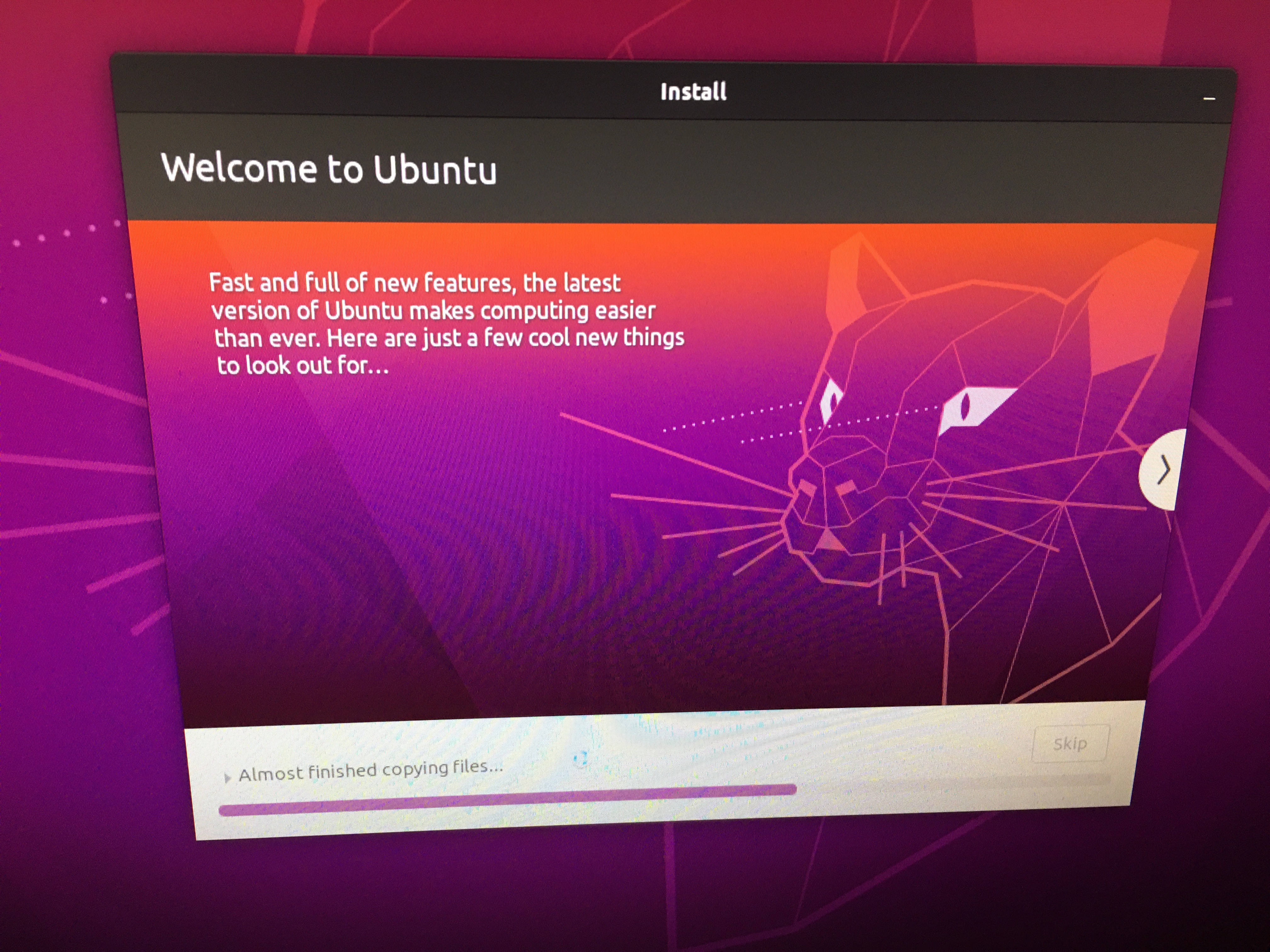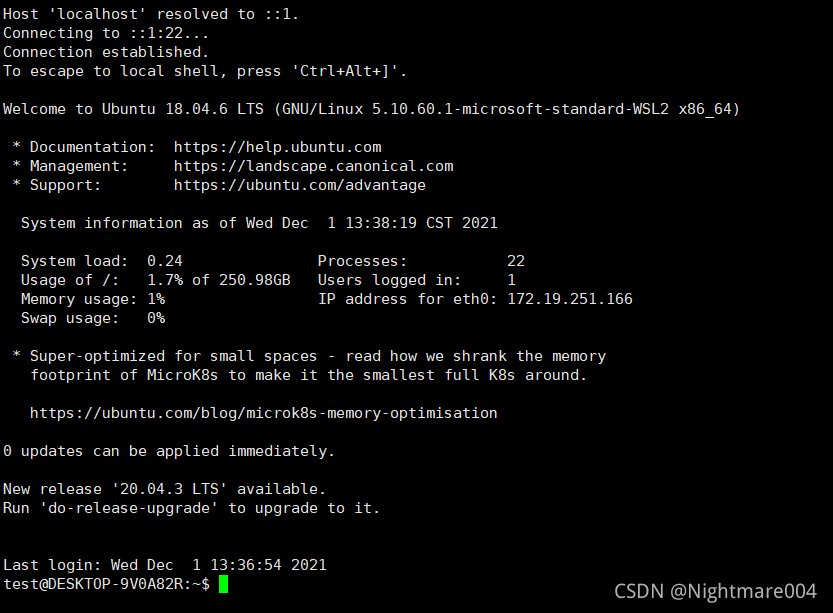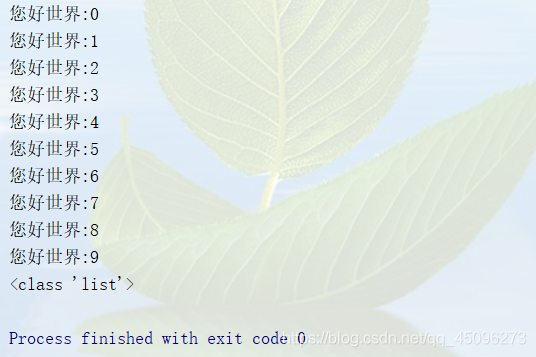在VMware16.2.4安装Ubuntu
一、安装VMware
1.打开VMware Workstation Pro官网,点击即可进入。
2.进入后向下滑动找到Workstation 16 Pro for Windows ,点击立即下载。
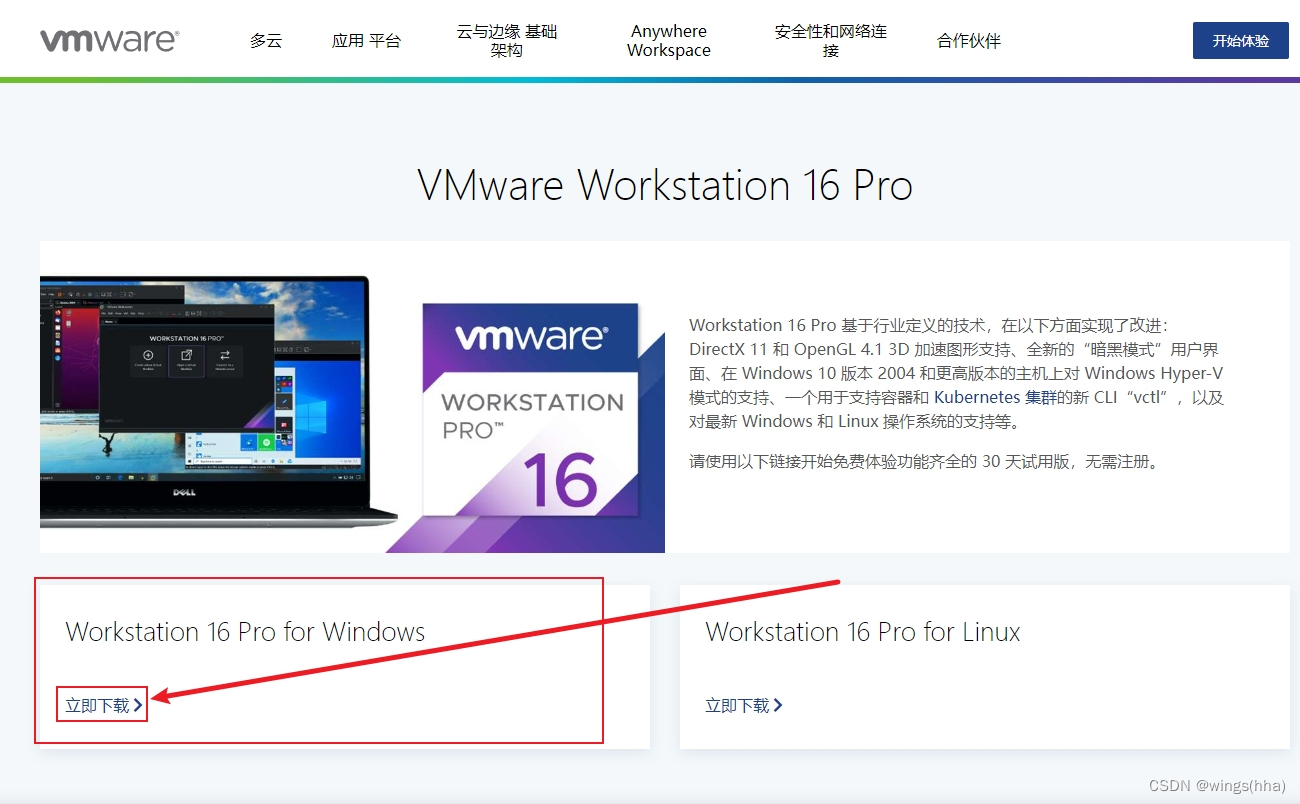
3.下载完成,文件大小615MB,如下图:

4.鼠标右击,以管理员身份运行。

5.点击下一步

6.勾选条款,点击下一步

7.先勾选,再点击下一步

8.去掉勾选,点击下一步

9.点击下一步

10.点击安装

11.点击许可证

12.在百度上搜索VM16许可证,复制填入,然后点击输入即可,亲测有效。

13.点击完成

14.重启系统,点击 是

15. 双击VMware Workstation Pro图标,进入虚拟机主页


至此,虚拟机安装完成。
二、安装Ubuntu
1.进入 清华大学开源软件镜像站 ,点击 获取下载链接 。

2.向下滑动找到ubuntu ,点击22.04.1 (amd64, Desktop LiveDVD),即可开始下载。

3.下载完成后,将镜像存放在容易找到的地方。

4.打开之前安装好的VMware虚拟机,如图:

5.点击创建新的虚拟机

6.勾选 自定义(高级),之后点击 下一步

7.使用默认值即可,接着点击 下一步

8.选择稍后安装操作系统,点击下一步

9.客户机操作系统选择 Linux,下方版本选择Ubuntu 64位,然后点击下一步

10.填入虚拟机名称,选择要安装Ubuntu的目的位置,然后点击下一步

11.处理器数量与每个处理器的内核数量选择为2,之后点击下一步

12.选择此虚拟机的内存,此值可以依据自身电脑情况自行调整,此处选择 推荐内存2G

13.选择 使用网络地址转换(NAT),之后点击下一步

14.选择 推荐的 LSI Logic 即可,接着点击 下一步

15.选择 推荐 的 SCSI即可,点击 下一步

16.选择 创建新虚拟磁盘 ,点击 下一步

17.设置 最大磁盘大小 为 20,并选择 将虚拟磁盘拆分成多个文件 后,点击 下一步

18. 点击 下一步

19.点击 完成

20.回到 VMware Workstation 界面,点击界面左侧 编辑虚拟机位置

21.点击左侧的 CD/DVD选项卡,在连接栏选择 使用ISO映像文件,找到之前下载的Ubuntu映像文件,并将目录改为Ubuntu映像文件存放的位置,然后点击 确定

22.回到 VMware Station界面,点击 开启此虚拟机

23.选择第一个,之后 按enter键 加载进入

24.下拉选中 中文简体,再点击 Ubuntu安装

25.选择 chinese,点击 继续。(或双击右侧的Chinese)

26. 选择 正常安装 和 安装时下载更新,点击 继续

27. 默认选择 清除整个磁盘并安装Ubuntu,点击 现在安装

28. 再点击 继续

29. 选择地区,默认为 shanghai,点击 继续

30. 自行填写以下信息,之后点击 继续

31. 然后便进入安装等待界面

32. 下载文件时间较长,可点击展开选择skip,然后再等待一段时间…

33. 安装完成,提示重启,点击 重启

34. 然后根据提示,进入系统,显示如下界面,即安装完成

35. 更改Ubuntu软件源
先点左下角矩形网格,找到并打开 软件与更新


点击 下载自 一栏 的 下拉列表

点击 其他

任意选择一个服务器,然后点击 选择服务器

点击 关闭

点击 重新载入,并等待

需输入密码,即之前自行设置的密码,此后有软件更新点击更新即可。
到这里软件源更改完成
三. 安装VMware Tools
安装的好处:可以实现Windows与Ubuntu跨系统复制粘贴的功能。
打开终端,手动输入以下命令,再重启ubuntu系统就可以了
即通过安装VMtools实现了Windows与Ubuntu跨系统复制粘贴,也实现了Ubuntu窗口自适应
方法一:
在VMWare菜单VM下,点击虚拟机,点击安装VM Tools。

双击打开光盘,里面有文件VMwareTools-8.8.2-590212.tar.gz,右键copy到桌面。

解压
sudo tar -zxvf VMwareTools-X.X.X-590212.tar.gz
此时,桌面将出现一个名为 vmware-tools-distrib的文件夹,进入到该目录
cd vmware-tools-distrib
执行安装命令
sudo ./vmware-install.pl
在安装过程中会出现Do you still want to proceed with this legacy installer?[no] ,这时你必须要输入yes,不能直接回车。
其他步骤可一直回车到结束。如果需要你输入的最好输入yes。
出现:Enjoy the VMware team 则安装成功
重启一下Ubuntu系统就可以正常使用了。
安装完VMWare Tools之后,ubuntu下的文件可以复制粘贴到windows下了,不过也仅限于文件。
方法二:
sudo apt-get autoremove open-vm-tools
sudo apt-get install open-vm-tools
sudo apt-get install open-vm-tools-desktop
卸载
sudo ./vmware-tools-distrib/bin/vmware-uninstall-tools.pl
当再次安装Vmware Tools时,会出现错误。解决的办法是在安装前把 /usr/lib/vmware-tools删除
rm -rvf /usr/lib/vmware-tools
然后再重新安装Vmware tools,就可以安装成功。